
Dodavanje i razmještanje podataka u zaokretnoj tablici u aplikaciji Numbers na Macu
Za odabir podataka koje želite prikazati u svojoj zaokretnoj tablici možete dodati polja u tri odjeljka: Stupci, Retci i Vrijednosti. Standardno se numerička polja dodaju opciji Vrijednosti, a druga nenumerička polja dodaju se opcijama Stupci ili Retci. Možete premjestiti polja unutar odjeljka, kao i između odjeljaka, kako biste promijenili način organizacije podataka u zaokretnoj tablici.
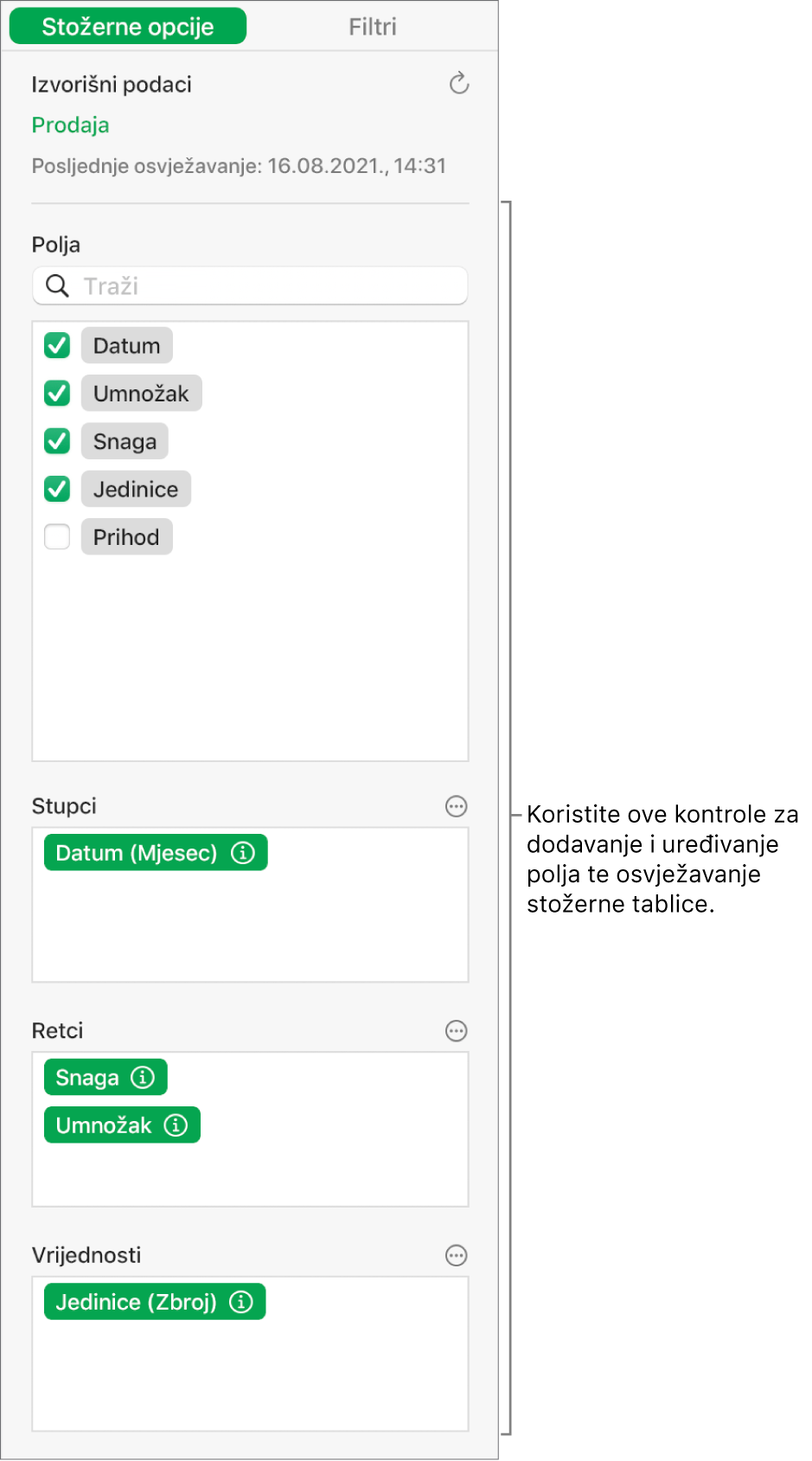
Dodavanje polja u zaokretnu tablicu
Odaberite zaokretnu tablicu.
U kartici Opcije zakretanja rubnog stupca Organiziraj
 , učinite bilo što od navedenog:
, učinite bilo što od navedenog:Automatsko dodavanje polja u Retke, Stupce ili Vrijednosti: Označite potvrdnu kućicu pokraj polja koje želite dodati
Polje se pojavljuje u odjeljku Stupci, Retci ili Vrijednosti, ovisno o vrsti podataka u tom polju.
Ručno dodavanje polja u Retke, Stupce ili Vrijednosti: Povucite polje s popisa u jedan od odjeljaka.
Ako je zaokretna tablica prazna (kao što je kad je tek izradite), možete i kliknuti na link u tipki koja se pojavi iznad tablice za prikaz kartice Opcije zakretanja.
Promjena rasporeda i premještanje polja
Možete promijenite raspored polja unutar odjeljka (primjerice, Vrijednosti) i premjestiti polja u druge odjeljke kako biste promijenili način grupiranja podataka u zaokretnoj tablici. Kad promijenite raspored polja i premjestite ih, zaokretna tablica automatski se ažurira za prikaz nove organizacije.
Odaberite zaokretnu tablicu.
U kartici Opcije zakretanja rubnog stupca Organiziraj
 , povucite polje unutar odjeljka za promjenu rasporeda polja ili polje povucite u drugi odjeljak.
, povucite polje unutar odjeljka za promjenu rasporeda polja ili polje povucite u drugi odjeljak.Za brzu zamjenu polja stupaca i redaka kliknite
 pored Stupaca ili Redaka, zatim kliknite Zamijeni polja stupaca i redaka.
pored Stupaca ili Redaka, zatim kliknite Zamijeni polja stupaca i redaka.
Uklanjanje polja
Polja iz odjeljka možete uklanjati jedno po jedno ili možete ukloniti sva polja u odjeljku (kao što je Vrijednosti). Uklanjanje polja ne utječe na izvorišne podatke.
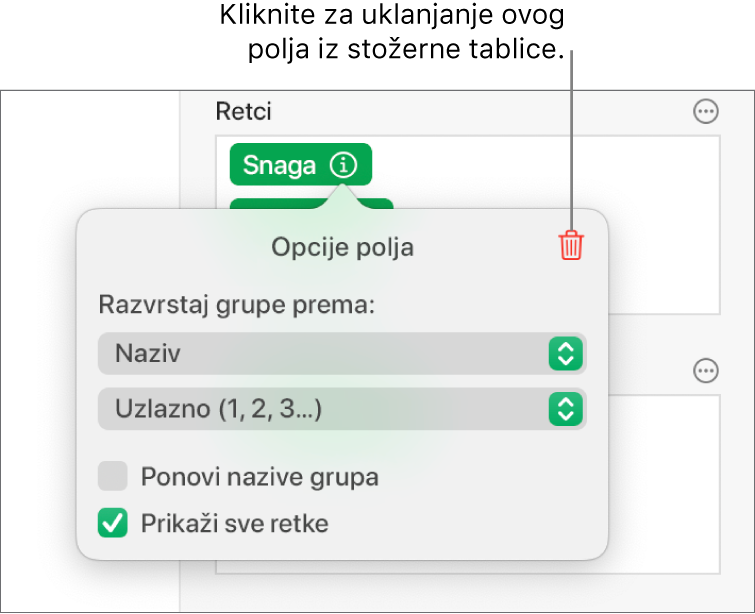
Odaberite zaokretnu tablicu.
U kartici Opcije zakretanja rubnog stupca Organiziraj
 , učinite bilo što od navedenog:
, učinite bilo što od navedenog:Uklanjanje pojedinačnih polja: Kliknite
 pored polja koje želite ukloniti, zatim kliknite
pored polja koje želite ukloniti, zatim kliknite  .
.Uklanjanje svih polja iz odjeljka: Kliknite
 pored Stupaca, Redaka ili Vrijednosti (ovisno o odjeljku koji želite očistiti), zatim odaberite Čišćenje polja stupaca, Čišćenje polja redaka ili Čišćenje polja s vrijednostima.
pored Stupaca, Redaka ili Vrijednosti (ovisno o odjeljku koji želite očistiti), zatim odaberite Čišćenje polja stupaca, Čišćenje polja redaka ili Čišćenje polja s vrijednostima.
Nakon što dodate polja, možete promijeniti kako se podaci razvrstavaju, grupiraju, izračunavaju i ostalo. Pogledajte Promijenite kako se podaci u zaokretnoj tablici razvrstavaju, grupiraju i ostalo u aplikaciji Numbers na Macu.